L'iPad è uno strumento di intrattenimento a cui i più piccoli di casa si sono abituati e che gestiscono con un'abilità che spesso supera la conoscenza dei loro genitori. Ma in aggiunta, il suo ruolo di strumento di studio è sempre più importante e in età sempre più precoce. Non è raro che i più piccoli tornino a casa con attività interattive che devono eseguire sul tablet o visualizzare contenuti multimediali.
In questa situazione, è fondamentale poter controllare ciò che possono e non possono fare, oltre a poter limitare il loro utilizzo sia nella durata che in momenti specifici. Un tablet con accesso a Internet apre un mondo di possibilità non sempre adatte a un minore e Apple con iOS 12 ci fornisce gli strumenti necessari per controllarloe te lo spieghiamo di seguito.
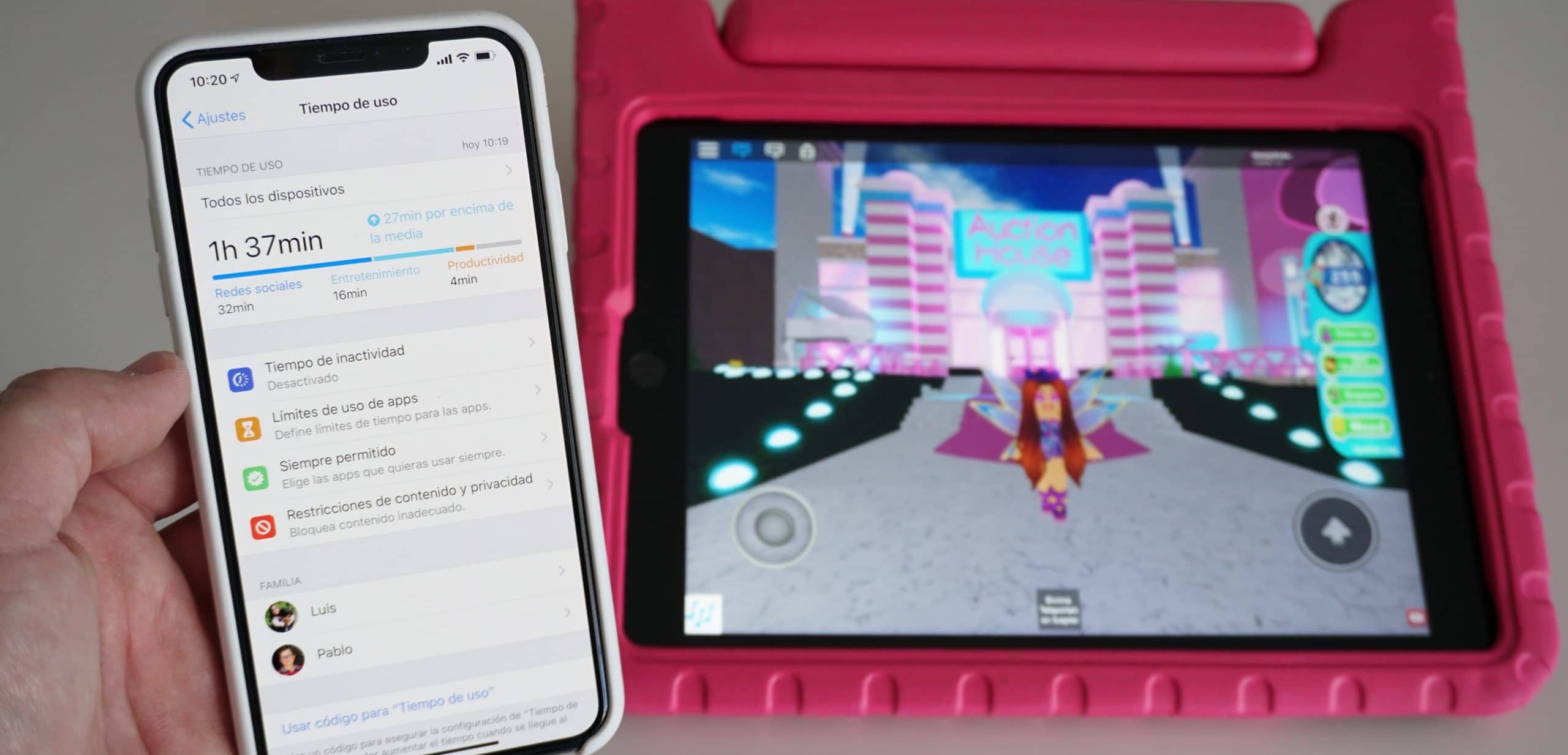
Tempo di utilizzo, uno strumento molto utile
Si tratta di una funzione apparsa all'interno di iOS 12 come una delle principali novità portate da questa nuova versione, che presto girerà l'anno. Con esso possiamo vedere per quanto tempo utilizziamo determinate applicazioni, quali notifiche riceviamoe possiamo persino impostare determinati limiti in modo da essere consapevoli del fatto che stiamo facendo un uso eccessivo dei nostri dispositivi mobili. Ma non solo ci serve per noi, ma serve anche a controllare i nostri piccoli.

Un errore che molti adulti commettono è quello di mettere il proprio account sui dispositivi dei minori. La cosa migliore è che hanno il proprio account Apple e che lo associamo al nostro account tramite l'opzione "In famiglia" offerto da Apple. È una procedura molto semplice che ci permetterà di condividere con loro i nostri acquisti, che non possono scaricare nulla senza la nostra autorizzazione, e di poter utilizzare i Parental Control che andremo a spiegare in questo articolo.

Se abbiamo minori nel nostro conto famiglia Appariranno in fondo alla sezione "Tempo di utilizzo", con tutti i dispositivi associati al tuo account. Nel caso del mio esempio, "l'iPad di Natalia" è associato all'account di Luis, e posso accedere all'uso che gli viene dato su base giornaliera o settimanale, vedendo i tempi di utilizzo di ciascuna applicazione e altre statistiche che risultano sempre interessanti conoscere le abitudini dei nostri piccoli con l'iPad.
Impostazione del controllo genitori
Ma le più interessanti sono le opzioni che compaiono nella parte centrale di questa sezione, e che sono gli strumenti che Apple ci offre per limitare l'uso che i minorenni possono fare dell'iPad (o iPhone se così fosse).
- Tempo di inattività: possiamo stabilire periodi in cui il dispositivo verrà bloccato e non potrà essere utilizzato. Possiamo stabilire un programma fisso o personalizzarlo ogni giorno della settimana. Se il minore vuole utilizzarlo, può inviarci una richiesta al nostro dispositivo che possiamo autorizzare o meno, oppure inserire direttamente il codice "ora di utilizzo" che abbiamo definito (e che deve essere diverso dal codice di sblocco del dispositivo) .
- Limite di utilizzo dell'app: per categorie possiamo stabilire limiti di utilizzo, per quanto tempo possono utilizzare queste app. Possiamo definirlo per singole applicazioni, solo per categorie di app. Trascorso questo tempo l'app verrà bloccata e potrà essere utilizzata solo con nostra autorizzazione.
- sempre permesso: qui possiamo definire applicazioni che possono essere sempre utilizzate, anche se i limiti vengono superati o durante le ore di blocco. Se vogliamo che i minorenni possano sempre chiamare, o ricevere e inviare messaggi, o utilizzare determinate applicazioni "ad esempio quelle usate a scuola", questa è la sezione dove dobbiamo configurarla.
- Limitazioni sui contenuti e sulla privacy: qui possiamo impostare dei limiti per i contenuti. Poter scaricare o eliminare app, quali serie e film sono consentiti e quali no, quali siti web sono liberamente accessibili e quali no ... è una sezione che vale la pena esplorare per configurarla in modo appropriato per l'età del minore.
